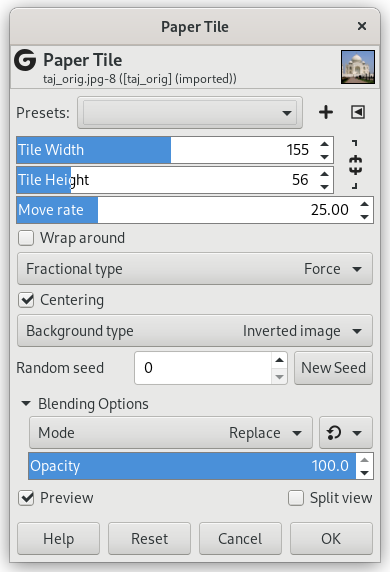Este filtro corta la imagen (capa activa o selección) en muchas piezas, con forma cuadrada, y las desliza más o menos solapándolas o separándolas. Pueden salirse un poco de los bordes de la imagen.
- Presets, “Input Type”, Recortar, Blending Options, Vista previa, Merge filter, Split view
-
![[Nota]](images/note.png)
Nota Estas opciones se describen en la Sección 2, “Características comunes”.
- Tile Width, Tile Height
-
El filtro comienza cortando la imagen antes de desplazar las piezas; así, el tamaño de las piezas y el número de piezas en las direcciones horizontal (anchura) y vertical (altura) deben ser apropiados para el tamaño de la imagen.
Cuando estas opciones están vinculadas, los mosaicos son cuadrados.
- Tasa de movimiento
-
Es el porcentaje de desplazamiento máximo con respecto al tamaño del lado los cuadros.
- Volver al principio
-
Como las piezas se mueven, algunas pueden sobrepasar los bordes de la imagen. Si se marca esta opción, las que salgan por un borde entrarán por el opuesto.
- Tipo fraccional
-
Debido al corte de la imagen, los píxeles originales pueden persistir. Hay tres maneras de tratarlos:
- Forzar
-
Los píxeles restantes también se cortarán.
- Ignorar
-
La opción Tipo de fondo no se tiene en cuenta y los píxeles restantes se mantienen.
- Fondo
-
Los píxeles restantes se reemplazan con el tipo de fondo definido en la siguiente sección.
- Centrar
-
Si esta opción está marcada, las piezas se reagrupan juntas en el centro de la imagen.
- Tipo de fondo
-
Puede seleccionar el tipo de fondo que se usará, si el botón Fondo está marcado, entre seis opciones:
- Imagen invertida
-
Los colores de fondo se invertirán (255-valor en cada canal de color).
- Transparente
-
El fondo será transparente.
- Imagen
-
No se cambiarán los colores de fondo. La imagen original es el fondo.
- Color
-
Los píxeles restantes serán reemplazados por un color que podrá seleccionar. El valor predeterminado es el color de primer plano de la caja de herramientas. Puede elegir otro color utilizando el botón de color o el selector de color.
- Semilla aleatoria, New Seed
-
This option controls the randomness of the filter. The Random seed box lets you manually enter a seed for the randomization algorithm used. You can also generate a random seed by pressing the button. If the same random seed is used in the same situation, the filter produces exactly the same results. A different random seed produces different results.